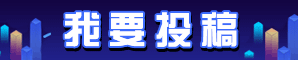怎么删除WINDOWS.OLD_如何正确删除WINDOWS.OLD 文件夹
怎么删除WINDOWS.OLD_如何正确删除WINDOWS.OLD 文件夹
大家都知道今天windows10在10月1号发布了、赶快体验下、但最当安装完成之后启动电脑后
在C盘下竟然有一个windows.old文件、占用内存几十个G、怎么删除呢?在网上找了很多资料、最后还是把这个占用空间很大的文件给清理了、下面就看一下我是怎么清理的吧
1、首先用鼠标右键点击C盘,在弹出的下拉列表里找到“属性”并点击它
2、在打开的C盘属性里的常规找到“磁盘清理”、点击它打开、
3、在“磁盘清理”对话框的“磁盘清理”选项卡上、单击“清理系统文件”(很重要)
4、选中“以前的Windows安装”复选框、以及与要删除的文件对应的任何其他复选框、然后单击“确定”
5、在出现的消息中、单击“删除文件”、好了、那个windows.old文件顺利删除了、但启动时还是提示两个选项
【版权与免责声明】如发现内容存在版权问题,烦请提供相关信息发邮件至 1439028666@qq.com ,我们将及时沟通进行删除处理。
本站内容除了 98link( http://www.98link.com/ )特别标记的原创外,其它均为网友转载内容,涉及言论、版权与本站无关。